
Mozilla Firefox është një shfletues popullor funksional i internetit, i cili është i pajisur me një ndërfaqe shumëgjuhëshe. Nëse versioni juaj i Mozilla Firefox-it nuk ka një gjuhë të ndërfaqes që ju nevojitet, nëse është e nevojshme, gjithmonë keni aftësinë për ta ndryshuar atë.
Ndryshimi i gjuhës në Firefox
Për lehtësinë e përdoruesve në shfletuesin e internetit, gjuha mund të ndryshohet në mënyra të ndryshme. Përdoruesi mund ta bëjë atë përmes menysë së Cilësimeve, konfigurimit ose shkarkimit të një versioni të veçantë të shfletuesit me një paketë gjuhësore të instaluar. I konsideroni të gjithë më shumë.Metoda 1: Cilësimet e shfletuesit
Udhëzime të mëtejshme për ndryshimin e gjuhës në Mozilla Firefox do të jepen në lidhje me gjuhën ruse. Megjithatë, vendndodhja e elementeve në shfletuesin është gjithmonë e njëjtë, kështu që nëse keni një gjuhë tjetër të ndërfaqes, vendndodhja e butonave do të mbetet e njëjtë.
- Klikoni në këndin e sipërm të djathtë të shfletuesit mbi butonin e menysë dhe në listën e shfaqur, shkoni te "Cilësimet".
- Duke qenë në skedën "kryesore", shkoni poshtë në faqen poshtë në seksionin "Gjuhë" dhe klikoni butonin "Zgjidh".
- Nëse dritarja që hapet nuk përmban gjuhën që dëshironi, klikoni butonin "Zgjidhni një gjuhë për ta shtuar ...".
- Një listë me të gjitha gjuhët në dispozicion do të shpaloset në ekran. Zgjidhni një të dëshiruar, dhe pastaj të ruani ndryshimet duke klikuar butonin "OK".


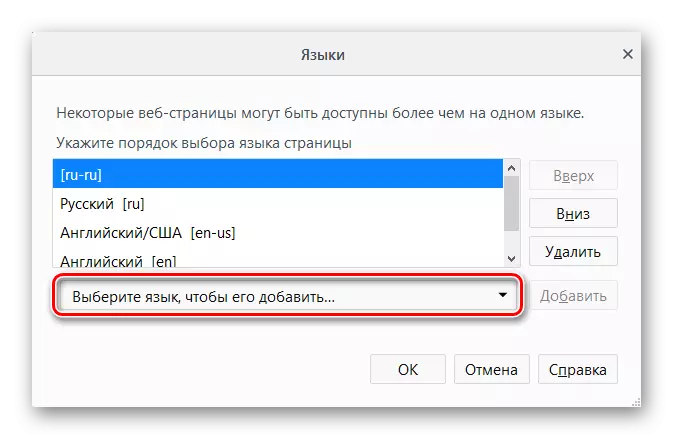
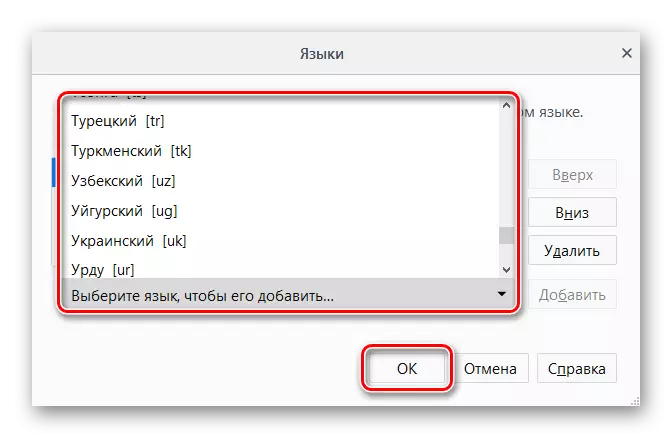
Metoda 2: Konfigurimi i shfletuesit
Ky opsion është pak më i komplikuar, por mund të ndihmojë kur metoda e parë nuk dha rezultatin e dëshiruar.
Për Firefox 60 dhe më lart
Udhëzimi i mëposhtëm do të jetë i dobishëm për përdoruesit të cilët, së bashku me përditësimin e Firefox-it, në 60 versione kanë zëvendësuar ndërfaqen e gjuhës në një gjuhë të huaj.
- Hapni shfletuesin dhe shkoni në faqen e instalimit të paketës së gjuhës ruse - Paketa e gjuhës ruse Mozilla.
- Klikoni butonin "Shto në Firefox".

Do të shfaqet një dritare pop-up, kliko "Shto" ("Shto").
- Sipas parazgjedhjes, kjo paketë gjuhësore do të aktivizohet automatikisht, megjithatë, vetëm në rast, kontrolloni duke kaluar në addons. Për ta bërë këtë, shtypni butonin e menysë dhe zgjidhni "Addons" ("Addons").

Ju gjithashtu mund të merrni atje thjesht duke shtypur Ctrl + Shift + një tastierë ose shkrim në adresën e adresës rreth: addons dhe shtypni Enter.
- Kaloni në seksionin "Gjuhët" ("Gjuhët") dhe sigurohuni që pranë butonit të paketës së gjuhës ruse që e ofron "Çaktivizo" ("Çaktiv"). Në këtë rast, thjesht mbyllni skedën dhe shkoni në hapin tjetër. Nëse emri i butonit është "Aktivizo" ("Enable"), klikoni mbi të.
- Tani shkruani në shiritin e adresës për: Konfiguroni dhe shtypni Enter.
- Në një dritare paralajmërimi për rrezikun e mundshëm gjatë një ndryshimi të shpejtë në cilësimet, klikoni në butonin blu që konfirmon veprimet tuaja të mëtejshme.
- Djathtas-klikoni në një vend të zbrazët dhe zgjidhni "Krijo" ("String") nga lista e drop-down.
- Në dritaren që hapet, futni Intl.Locale.Requested dhe klikoni "OK".
- Tani në të njëjtën dritare, por tashmë në një fushë të zbrazët, do t'ju duhet të specifikoni lokalizimin. Për ta bërë këtë, futni ru dhe klikoni "OK".


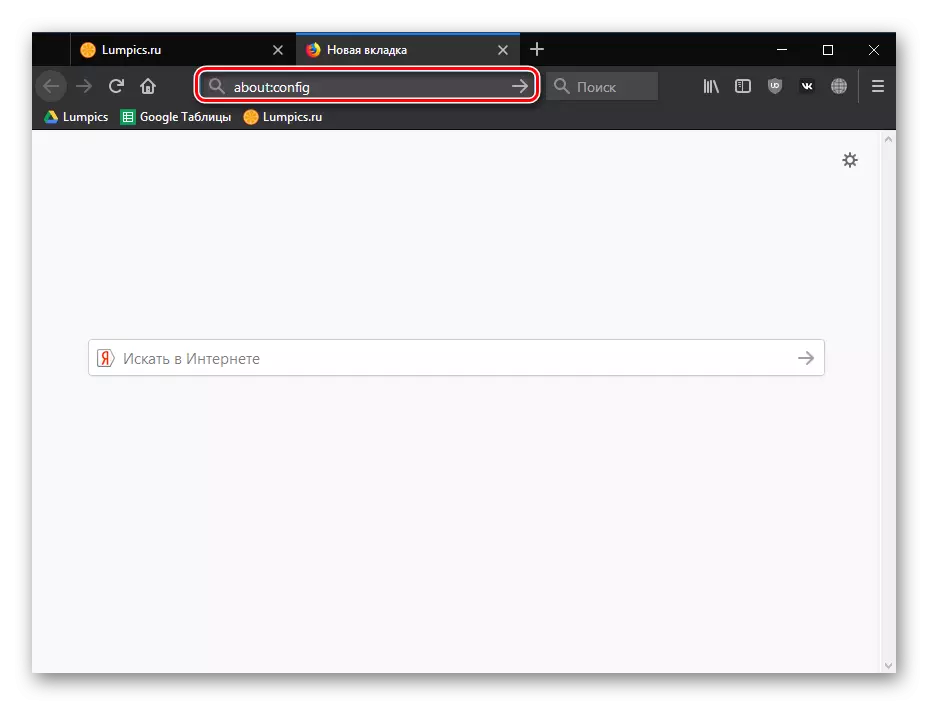
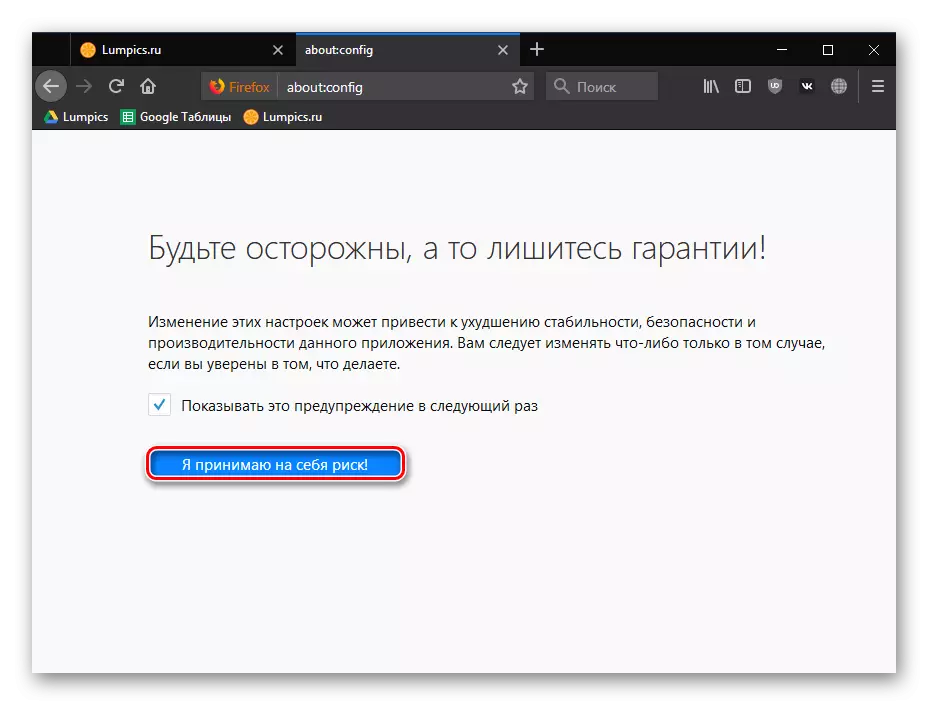
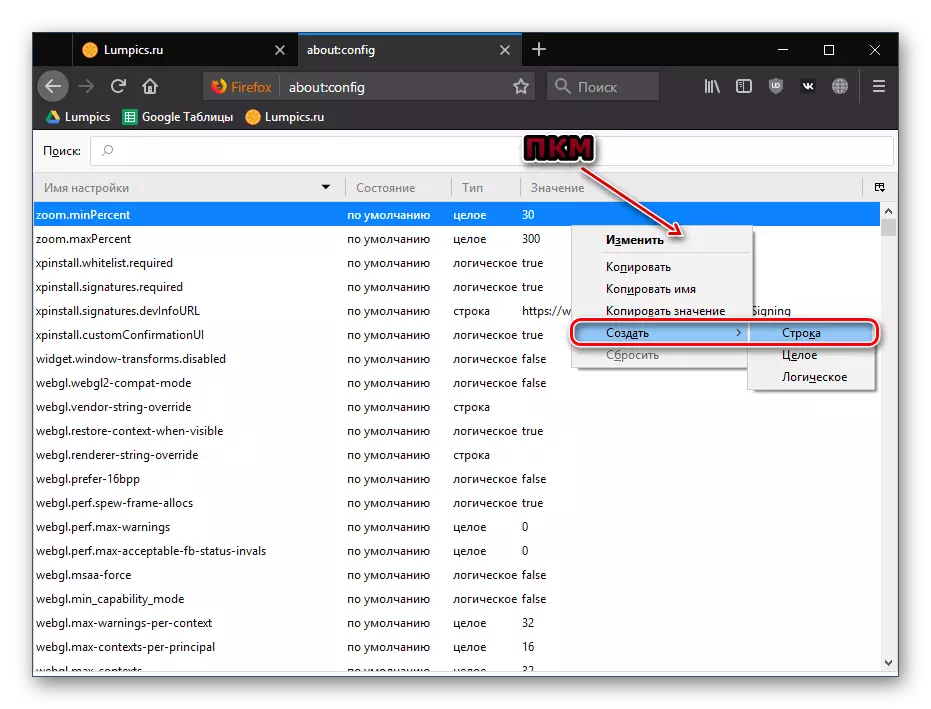
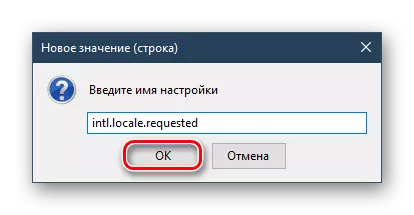
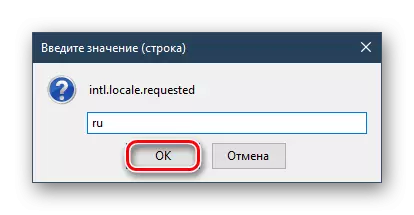
Tani rifilloni shfletuesin dhe kontrolloni gjuhën e ndërfaqes së shfletuesit.
Për Firefox 59 dhe më poshtë
- Hapni shfletuesin e internetit dhe shkruani për: Konfiguroni në shiritin e adresës, pastaj shtypni Enter.
- Në një faqe paralajmëruese, klikoni mbi butonin "Unë e pranoj rrezikun". " Procedura për ndryshimin e gjuhës nuk do të dëmtojë shfletuesin, por këtu ka cilësime të tjera të rëndësishme këtu, redaktimi i shpejtë i të cilave mund të çojë në paoperueshmërinë e shfletuesit.
- Në shiritin e kërkimit, futni një parametër Intl.Locale.Matchos
- Nëse në një nga folësit ju shihni vlerën "e vërtetë", thjesht klikoni në të gjithë vijën dy herë butonin e majtë të miut në mënyrë që ajo të ndryshojë në "false". Nëse vlera fillimisht është "e rreme", kaloni këtë hap.
- Tani në fushën e kërkimit, futni komandën e përgjithshme.Useragent.Locale
- Klikoni dy herë butonin e majtë të miut në vijën e gjetur dhe ndryshoni kodin aktual për atë që ju nevojitet.
- Duke përdorur këtë panel lokal nga Mozilla, gjeni kodin e gjuhës që dëshironi të bëni atë kryesor.
- Rinisni shfletuesin.
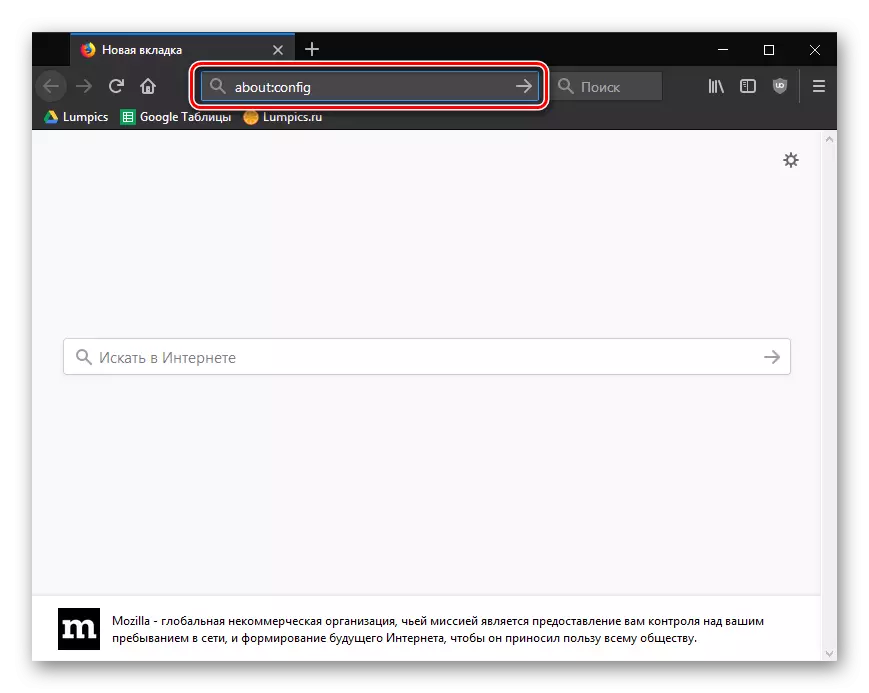
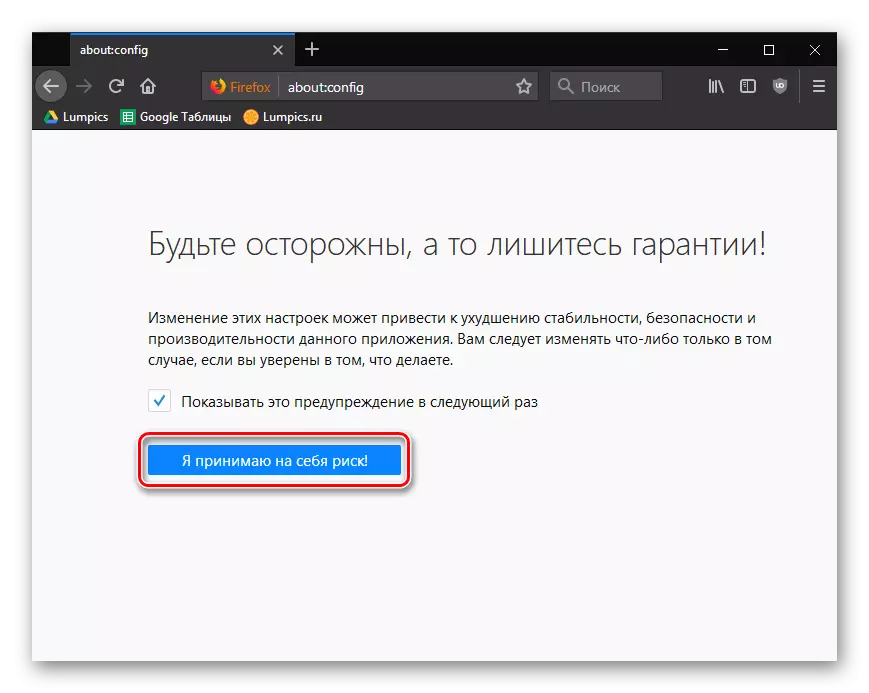
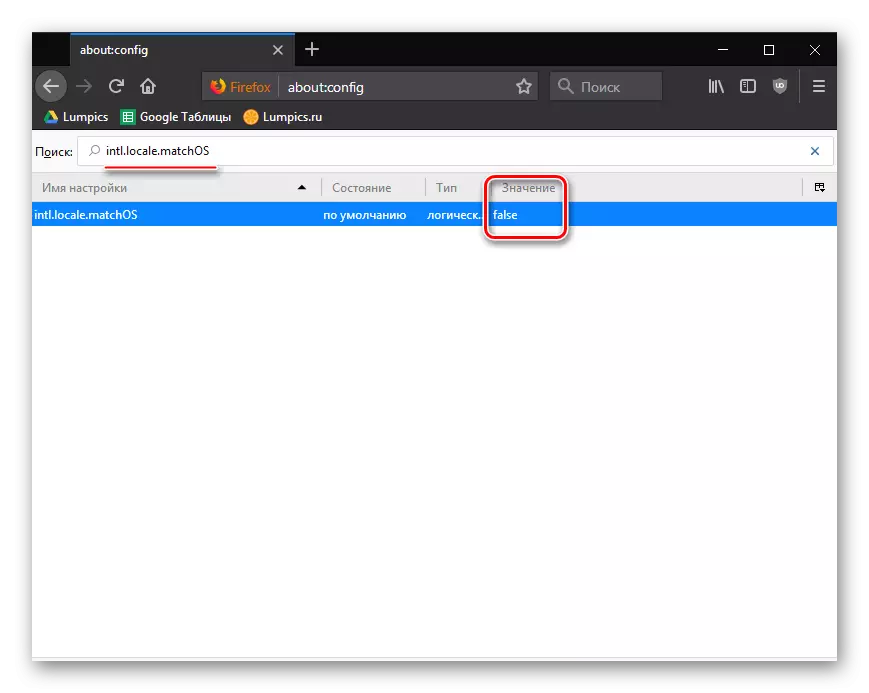

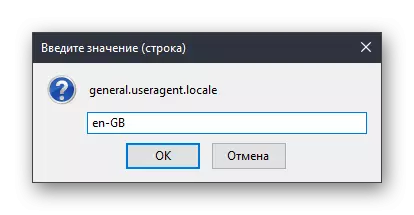
Metoda 3: Shkarkoni shfletuesin me paketën linguite
Nëse mënyrat e mëparshme nuk ju ndihmuan të ndryshoni gjuhën e ndërfaqes së Firefox, për shembull, për shkak të faktit se lista nuk e kishte gjuhën që ju nevojitet, atëherë menjëherë mund të shkarkoni versionin e Firefox-it me paketën e dëshiruar.
Shkarko Mozilla firefox me paketën e gjuhës
- Ndiqni lidhjen e mësipërme dhe gjeni versionin e shfletuesit që korrespondon me gjuhën e ndërfaqes që dëshironi.
- Ju lutem vini re se këtu ju do të duhet të shkarkoni shfletuesin jo vetëm duke marrë parasysh gjuhën e kërkuar të ndërfaqes, por edhe në përputhje me versionin e sistemit operativ. Pra, për Windows, dy versione të Mozilla Firefox: 32 dhe 64 bit janë propozuar këtu.
- Nëse nuk e dini se çfarë lloj pak nga kompjuteri juaj, pastaj hapni seksionin "Paneli i Kontrollit", vendosni shikuesin "ikonat e vogla" në këndin e sipërm të djathtë dhe pastaj hapni seksionin e sistemit.
- Në dritaren që hapet pranë artikullit të tipit të sistemit, ju mund të gjeni se çfarë shkarkimi i kompjuterit tuaj. Në përputhje me këtë bit, ju do të duhet të shkarkoni versionin e dëshiruar të Mozilla Firefox.
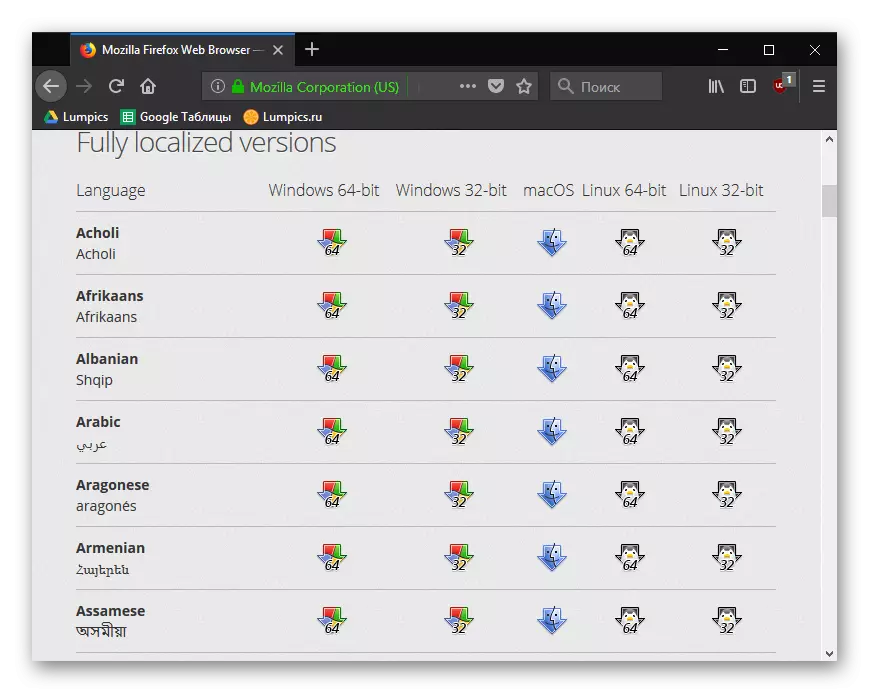
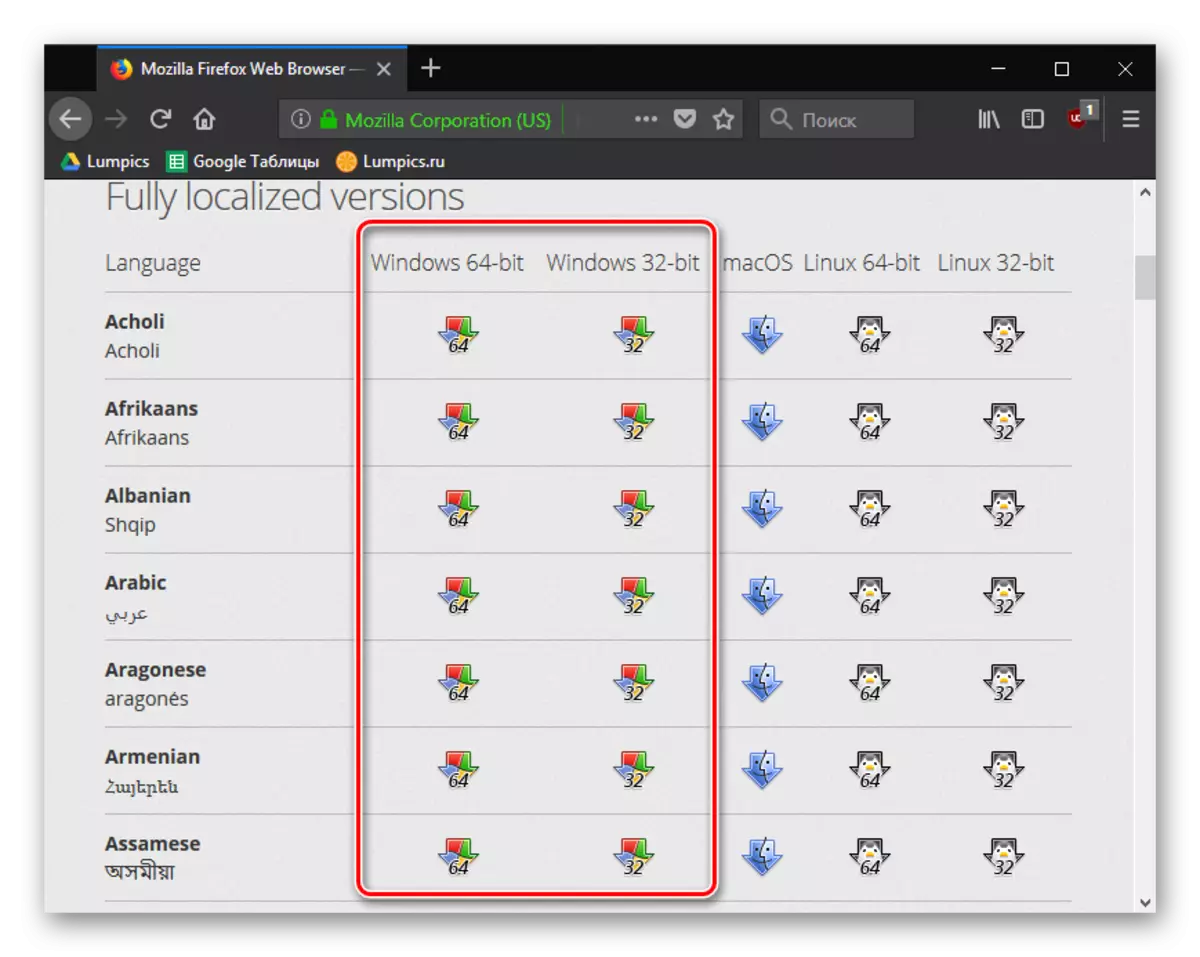


Duke përdorur ndonjë nga metodat e propozuara, mund të jeni në gjendje të ndryshoni gjuhën në Mozile në gjuhën ruse ose në gjuhën tjetër, si rezultat i të cilit përdorimi i shfletuesit do të bëhet edhe më i rehatshëm.
